엑셀 다른 이름으로 저장하는 방법에 대해서 알아보겠습니다. 엑셀 문서를 저장하는 방법은 새로운 문서에 데이터를 입력하고 저장할 때와 저장된 파일을 열어서 편집하고 저장할 때와 기존의 파일의 이름을 변경하거나, 저장할 위치의 변경할 경우에 저장할 때는 다릅니다.

엑셀 통합 문서 저장하기
엑셀 통합 문서를 저장하는 방법 3가지를 소개합니다. [새 통합 문서 저장하기], [기존 문서 편집 후 저장하기], [다른 이름으로 저장하기]에 대해서 안내해 드리겠습니다.
새 통합 문서 저장하기

① 워크시트의 셀에 데이터를 입력해줍니다. 저장하는 것을 배우는 것이기 때문에 간단하게 "샘플"이라고 입력합니다.
② [빠른 실행 도구 모음]에서 [저장하기]를 눌러줍니다.
③ 저장할 위치를 지정해줍니다. 온라인[OneDrive]을 선택해서 저장할 수도 있고, [이 PC]에 저장을 선택해서 오른쪽에 바탕화면을 눌러서 저장할 수도 있습니다. 그리고 [찾아보기]를 눌러서 저장할 수도 있습니다.
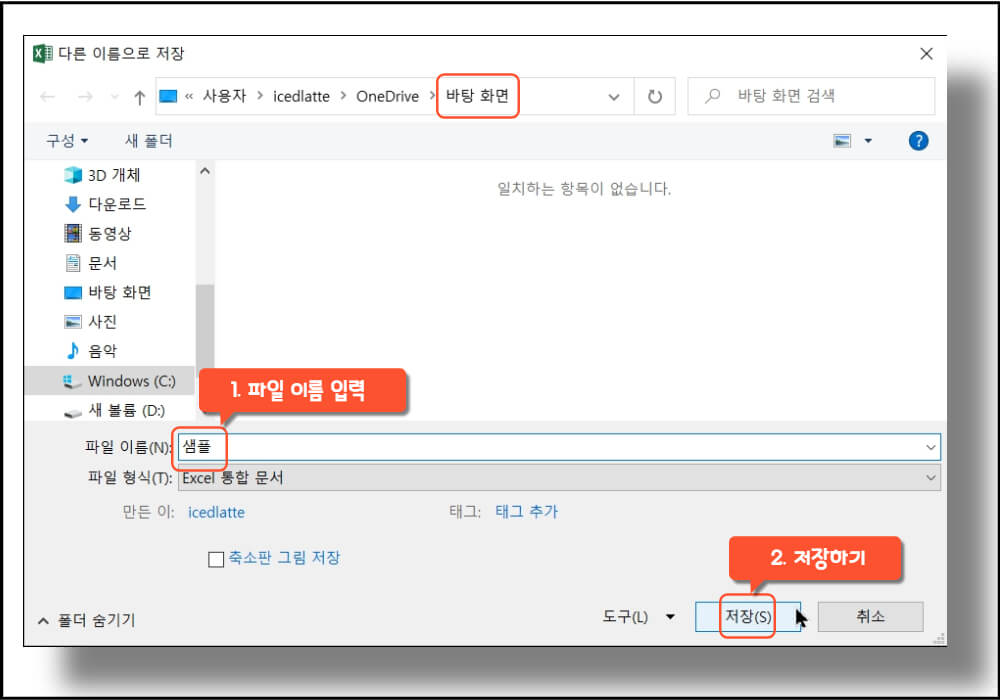
[바탕화면]이나 [찾아보기]를 눌렀다면 위의 이미지처럼 [다른 이름으로 저장화면]이 나올 겁니다. 상단의 저장할 위치가 맞는지 확인하고 아래의 행동을 이어갑니다.
① 파일 이름을 입력해줍니다. 여기에서는 "샘플"이라고 입력하겠습니다.
② [저장하기]를 눌러서 "샘플"이라는 통합 문서의 저장을 완료합니다.
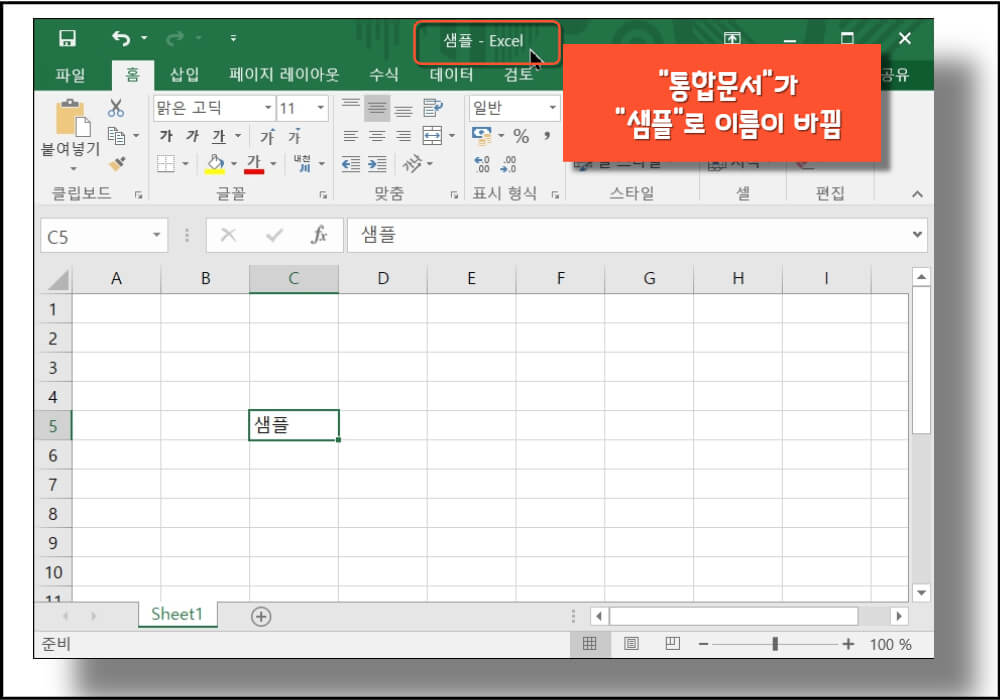
상단의 통합 문서 이름이 "샘플"로 바뀌었음을 확인할 수 있습니다. 이로서 새로운 문서에 데이터를 입력하고 저장하는 방법에 대해서 알아봤습니다.
기존 문서 편집 후 저장하기
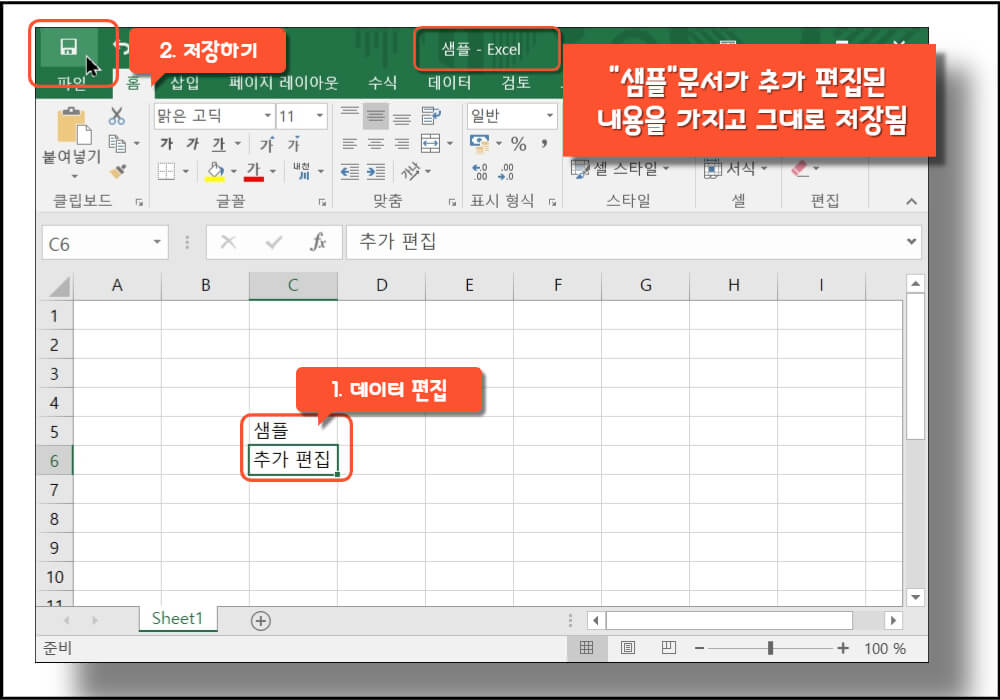
앞서 새로운 문서의 저장방법에 대해서 알아봤는데, "샘플"이라는 이름의 통합 문서를 추가로 편집한 후 저장하면 어떻게 되는지 알아보겠습니다.
① 데이터를 편집하기 위해서 추가적으로 데이터를 입력하겠습니다.
② [빠른 실행 도구 모음]의 [저장하기]를 눌러줍니다.
이번에는 아무것도 뜨지 않고 저 상태로 머물러 있습니다. 이미 "통합 문서"의 이름을 "샘플"로 지정해서 저장했기 때문에 추가적으로 이름을 변경하거나, 저장 위치를 바꿔주는 등의 변경사유가 없기 때문에 [저장하기]를 누르면 추가적으로 편집된 데이터만 저장되는 것입니다.
다른 이름으로 저장하기

① 워크시트의 셀에 추가 데이터를 입력해서 편집해줍니다. 여기서는 간단하게 "추가 편집"이라고 입력하겠습니다.
② [파일 탭]을 눌러줍니다.
③ 저장할 위치를 지정해줍니다. 온라인[OneDrive]을 선택해서 저장할 수도 저장할 수도 있고, [이 PC]에 저장을 선택해서 오른쪽에 바탕화면을 눌러서 저장할 수도 있습니다. 그리고 [찾아보기]를 눌러서 저장할 수도 있습니다.
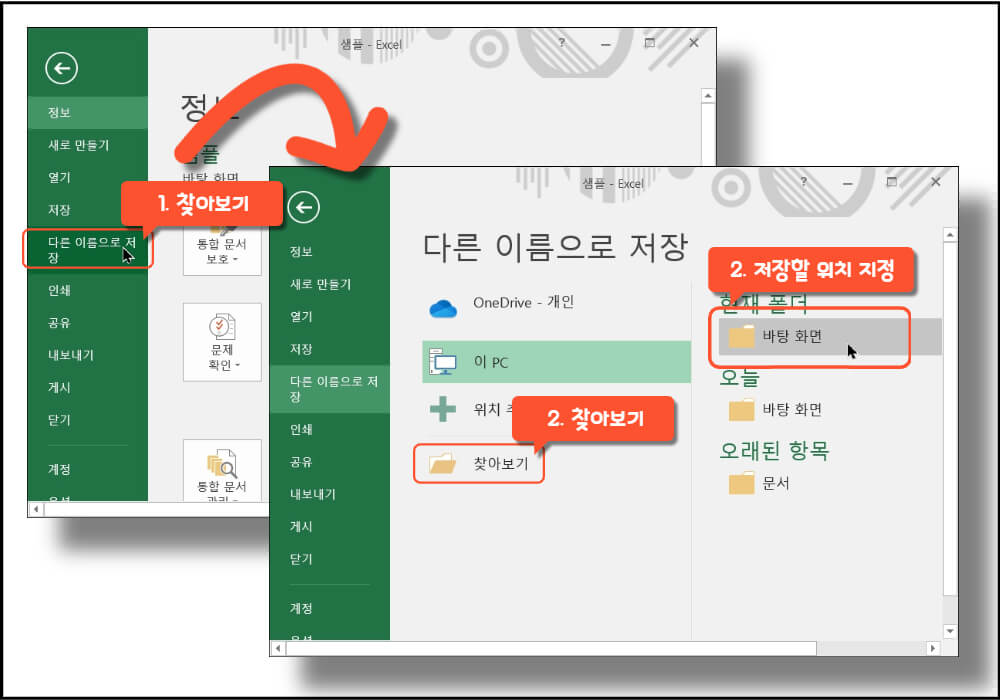
① [다른 이름으로 저장]을 눌러줍니다.
② [바탕화면]이나 [찾아보기]를 눌러줍니다.

[바탕화면]이나 [찾아보기]를 눌렀다면 위의 이미지처럼 [다른 이름으로 저장] 화면이 나올 겁니다. 상단의 저장할 위치가 맞는지 확인하고 아래의 행동을 이어갑니다.
① 파일 이름을 입력해줍니다. 여기에서는 "샘플"에서 "추가 편집"이라고 변경해서 입력하겠습니다.
② [저장하기]를 눌러서 "추가 편집"이라는 통합 문서의 저장을 완료합니다.

상단의 통합 문서 이름이 "샘플"에서 "추가 편집"으로 바뀌었음을 확인할 수 있습니다. 이로서 기존 문서에 추가 데이터를 입력하고 저장하는 방법에 대해서 알아봤습니다.
엑셀 리본 메뉴 사라짐 해결
엑셀 리본 메뉴 사라짐 해결방법 알아보겠습니다. 엑셀 리본 메뉴 사라짐 해결하고 추가 꿀팁 눈금선 숨기기 방법도 알아보겠습니다. 엑셀 리본 메뉴가 사라지면 순간 당황할 수 있는데, 어렵지
icedlatte.tistory.com
엑셀 2016 시작하기
엑셀 2016 시작하기 알려드리겠습니다. 엑셀을 시작하는 방법은 다양하지만 우선 엑셀을 처음 시작하는 것이라면 엑셀 실행파일로 시작을 하고, 문서를 작성해서 저장했다면 기존 문서를 찾아서
icedlatte.tistory.com
댓글